Tabela de Conteúdos
Suporte técnico
Pedido de apoio - ASTER
Para suporte técnico, clique neste botão ![]() no canto inferior direito do Painel de Controle do ASTER. Além disso, para a maioria das mensagens de erro, um botão semelhante está disponível na janela de erro. Por exemplo, se você clicar no botão «Suporte» no erro de ativação, verá a seguinte caixa de diálogo:
no canto inferior direito do Painel de Controle do ASTER. Além disso, para a maioria das mensagens de erro, um botão semelhante está disponível na janela de erro. Por exemplo, se você clicar no botão «Suporte» no erro de ativação, verá a seguinte caixa de diálogo:
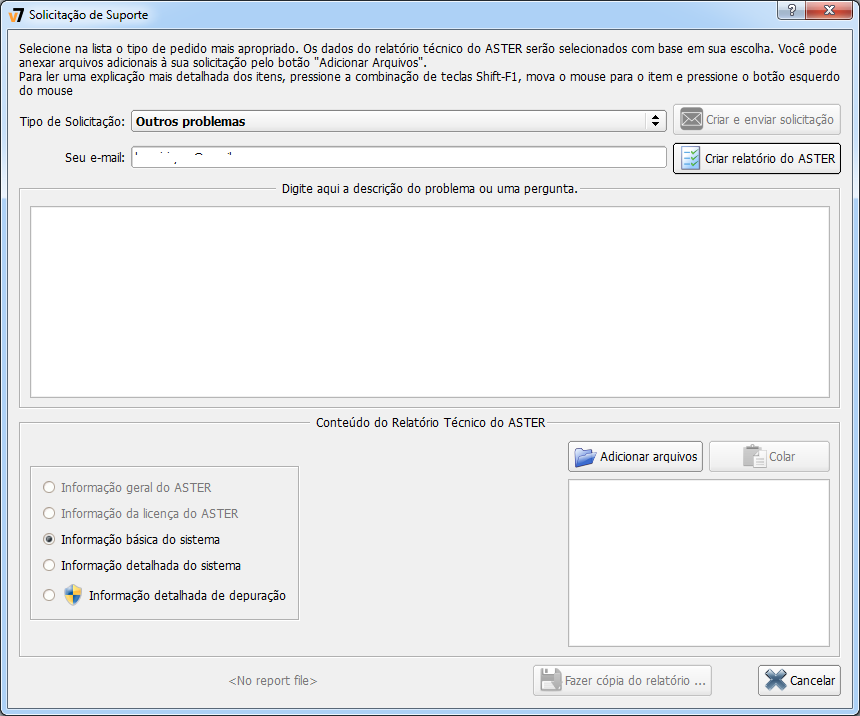
O texto que descreve o problema (para o erro acima) será gerado automaticamente com base no texto da mensagem de erro.
Tipos de solicitações de suporte
Quando você solicitar suporte, escolha o tipo de solicitação mais apropriado para corresponder à sua situação na lista Tipo de Solicitação (Quando as janelas de mensagem de erro forem abertas, o tipo mais adequado será selecionado automaticamente). Com base na escolha, o conteúdo do relatório técnico ASTER será gerado, ou seja, quaisquer dados que ajudem na resolução do problema serão coletados e enviados para o serviço de suporte ASTER (Veja. Tipos de relatórios padrão no ASTER ).
Os tipos disponíveis de pedidos são os seguintes:
- «Somente uma pergunta» Esta opção é escolhida quando não há nenhum problema real, e você só quer fazer perguntas sobre o ASTER, suas capacidades, limitações, etc. Neste caso, as informações mínimas sobre o ASTER serão incluídas no arquivo de relatório. (Veja. Tipos de relatórios padrão no ASTER ).
- «Não foi possível ativar minha licença ou perdi a ativação» , Por padrão, isso será selecionado, quando ocorrer um erro de ativação. Selecione esta opção se o erro envolver a ativação da licença. Por exemplo, quando a ativação do programa desaparece de repente. No arquivo de relatório, neste caso, os dados referentes ao licenciamento ASTER serão incluídos (Opção «Informação da licença do ASTER»).
- «O ASTER não funciona ou traz um erro no início» Isso é selecionado automaticamente quando há erro com o programa ASTER. Você pode selecionar essa opção se isso descrever seu problema de forma mais próxima que outras opções. Um arquivo de dados será incluído no relatório quando você escolher essa opção (Opção «Informação básica do sistema»)
- «Meu PC fica travado, reiniciando ou falhando» deve ser selecionado, se depois de instalar o programa ASTER janelas começa a ter problemas como: travamentos, reiniciamentos ou congelamentos do tipo “Tela Azul da Morte”, e outros problemas com o sistema operacional que não ocorriam antes de instalar o ASTER. Este relatório incluirá «Informação detalhada do sistema».
- «Outros problemas» deve ser selecionado se você não conseguir decidir qual opção no tipo de solicitação corresponde ao seu problema. O relatório incluirá «Informação básica do sistema».
Por padrão, o conteúdo do relatório técnico ASTER é selecionado com base no tipo de solicitação selecionado, no entanto, o conteúdo do relatório pode ser ajustado de uma das seguintes maneiras:
- Selecione o tipo de relatório padrão usando o botão de opção no campo de descrição.
- Adicione arquivos ao seu relatório do seu computador que sejam relevantes para o problema e pode ajudar a resolver o problema por nossa equipe de suporte.
- Adicionar captura de tela ou dados da área de transferência do Windows ao conteúdo do relatório (por exemplo, uma captura de tela ou um texto copiado).
Descrição do pedido e endereço de email
No campo «Digite aqui a descrição do problema ou uma pergunta» Recomendamos que você descreva seu problema com o máximo de detalhes possível ou faça sua pergunta de interesse/esclareça suas dúvidas.
Não a etapa de escrever a descrição, caso realmente queira obter uma solução para o seu problema ou resposta adequada às suas perguntas o mais rapidamente possível.
Quando você abre a caixa de diálogo «Solicitação de Suporte» na caixa de mensagem de erro, a descrição será gerada automaticamente a partir do texto do erro. Você também pode adicionar mais detalhes sobre o problema. No entanto, por favor, deixe o texto da mensagem de erro inalterado.
O campo de endereço de email é obrigatório e é preenchido automaticamente a partir dos dados do seu registro, se houver registro (licença) para o ASTER. Este campo pode ter e-mails incorretos ou desatualizados. Se for o caso, altere-o para corrigir os e-mails atuais para receber respostas de nossa equipe de suporte.
Tipos de relatórios padrão no ASTER
Depois de selecionar o tipo ou solicitação, o conteúdo do relatório ASTER é gerado com base em um dos tipos de relatório padrão listados no campo de descrição da caixa de diálogo «Solicitação de Suporte» .
Se necessário, você pode (por exemplo, a pedido do serviço de suporte), alterar essa seleção usando os botões de opção. A quantidade de informações incluídas no relatório aumenta dependendo da seleção de cima para baixo, ou seja, o tipo de relatório abaixo contém informações contidas nos tipos de relatórios acima e adiciona dados adicionais ao relatório. Para o tipo de consulta «Somente uma pergunta» e «Não foi possível ativar minha licença ou perdi a ativação» , o tipo de relatório é fixo e não pode ser alterado.
Tipo de relatórios e dados contidos neles:
- «Informação geral do ASTER» Recolhe as informações mínimas para o relatório. A TI coleta informações como, versão ASTER, status dos serviços, detalhes da licença, número de locais de trabalho e quaisquer erros do ASTER (se houver).
- Informação da licença do ASTER Coleta informações adicionais além do relatório acima. Ele coleta o registro do Windows e os dados necessários para licenciamento, ativação e registro.
- Informação básica do sistema Além dos dois relatórios acima, esta coleta de chaves de registro do Windows usadas pelo ASTER e estruturas que permitem que o desenvolvedor reproduza a configuração dos locais de trabalho, bem como a saída do utilitário de sistema “SystemInfo”.
- Informação detalhada do sistema Contém os mesmos dados que “Informações básicas do sistema”, no entanto, ele coleta detalhes usando o utilitário MSInfo32 em vez de SystemInfo, que produz informações mais detalhadas. Quando a ferramenta MSInfo32 estiver em execução, não clique no botão “Cancelar” na caixa de informações. Caso contrário, os dados coletados não serão incluídos no Relatório ASTER.
- Informação detalhada de depuração Este relatório inclui os mini-dumps do Windows (pequenos despejos de memória que o Windows cria em caso de falha do sistema e armazenamento em disco). A coleta desses dados exige privilégios administrativos, portanto, o botão de opção correspondia a esse relatório contém um ícone de escudo para indicar que o mesmo requer privilégios administrativos. Caso você não tenha habilitado o mini dump, uma mensagem aparecerá, então clique no botão “Sim” para ativá-lo. Este relatório deve ser enviado após o computador ter encontrado uma BSOD (Tela Azul da Morte). Só então haverá mini-dumps. Se não houver mini-dumps, você receberá uma mensagem avisando. Ao anexar mini-dumps, o tamanho do relatório aumentará, portanto, você poderá ter problemas ao enviar ou encaminhar o relatório por e-mail. Então, isso precisa ser feito somente se o suporte técnico do ASTER o solicitar.
Adicionando arquivos e conteúdo da área de transferência ao relatório
Você pode adicionar arquivos adicionais do seu computador ao relatório, se achar que os arquivos serão úteis na solução do problema ou se uma equipe de suporte do ASTER solicitar arquivos adicionais.
O botão Adicionar arquivos abre uma caixa de diálogo padrão na qual você pode selecionar os arquivos adicionados ao relatório. Os arquivos selecionados são exibidos na tabela abaixo do botão. Ao clicar no nome, você pode abri-los para verificá-los ou editá-los. Para excluir um arquivo da lista, clique no botão “X” à esquerda do nome do arquivo
Não adicione muitos arquivos no relatório, pois isso aumenta o tamanho do arquivo e pode impedir que ele seja entregue ao suporte do ASTER. Além disso, alguns arquivos são filtrados no servidor de e-mail, portanto, anexe apenas os arquivos necessários.
Além dos arquivos, você também pode adicionar o conteúdo da área de transferência ao relatório ASTER. Isso é conveniente quando você deseja adicionar capturas de tela. Basta tirar uma screenshot usando a combinação “Alt + PrintScreen” e pressionar o botão “Inserir Imagem” :
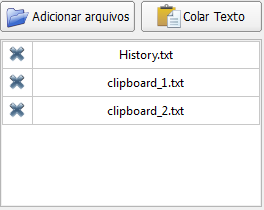
O texto no botão Inserir .. depende do conteúdo da área de transferência:
- Inserir Imagem - se a área de transferência tiver uma imagem ou uma captura de tela.
- Inserir texto simples - Se a área de transferência tiver texto não formatado como em um bloco de notas
- Inserir texto formatado (html) - Se a área de transferência tiver texto formatado como em um documento do Microsoft Word.
Quando o botão é clicado, os arquivos receberão nomes temporários como “Clipboard_N” com a extensão apropriada e serão adicionados ao relatório. Você pode visualizar o conteúdo dos arquivos clicando no nome do arquivo. O arquivo será aberto no aplicativo apropriado e você poderá usá-lo para editar as informações nele, como ocultar informações confidenciais ou selecionar a janela necessária em uma captura de tela. Os arquivos criados a partir da área de transferência recebem um nome exclusivo pelas janelas para que eles não entrem em conflito com outros arquivos da lista. Para obter o nome real e a pasta dos arquivos, mova o ponteiro do mouse para o arquivo e uma dica de ferramenta exibirá o caminho completo do arquivo.
Tente fazer com que o tamanho do print da tela seja o menor possível, utilizando a combinação de teclas “Alt + PrintScreen” que irá tirar um print apenas da janela ativa, ao contrário de toda a área de trabalho, que é o caso se você pressionar somente “PrintScreen”
Quando a caixa de diálogo «Solicitação de Suporte» é aberta a partir das janelas de mensagens de erro, abre no modo modal, o que impedirá o acesso do controle no “Painel de Controle ASTER” até que você feche a caixa de diálogo. Desta forma, talvez seja difícil tirar prints do “Painel de Controle ASTER”.
Há duas soluções possíveis para isso “
- Em primeiro lugar, mova a caixa de diálogo Solicitação de Suporte para o lado, para que o “Painel de Controle ASTER” fique visível, e tire um print de toda a área de trabalho pressionando o botão “PrintScreen”. A imagem resultante pode ser editada em qualquer editor gráfico para ocultar informações confidenciais.
- Em segundo lugar, copie a descrição do erro gerado automaticamente para a área de transferência. feche a caixa de diálogo. Agora, clique no botão “Solicitação de Suporte” no canto inferior direito para abrir a caixa de diálogo novamente. Desta vez, você pode acessar as janelas principais e tirar a tela facilmente. Depois que a caixa de diálogo estiver aberta, não esqueça de colar a descrição do erro que foi salva na área de transferência anteriormente.
Enviando um relatório
Depois de ter digitado a descrição do problema e escolhido o tipo de relatório técnico, você deve enviar uma solicitação ao servidor de suporte do ASTER.
Para fazer isso, clique no botão «Enviar» . Por favor, verifique se o endereço de e-mail inserido no relatório está correto. no campo «O seu endereço de email» . Depois de clicar no botão, um arquivo zip compactado será criado e enviado juntamente com a descrição do problema para o serviço de suporte ASTER. Isso pode levar alguns minutos para ser concluído, portanto, não feche as janelas até que seja finalizado.
Quando o relatório for enviado com sucesso, uma mensagem de sucesso será exibida, mencionando o número da solicitação de suporte. Por favor, anote esse número para que você possa nos contatar diretamente caso você tenha mais informações. E no caso do envio falhar, uma mensagem de erro aparecerá como essa abaixo:
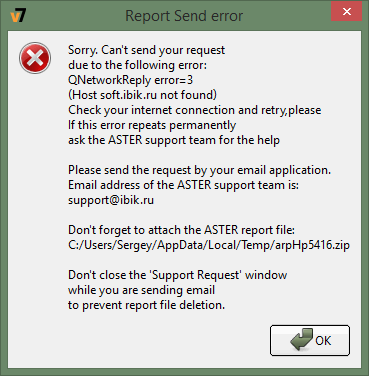
A descrição do erro pode variar, dependendo da causa do erro, neste caso, enviando relatório
Siga estas etapas para criar um relatório sem enviá-lo automaticamente usando a função Solicitação de suporte no ASTER:
- clique no botão «Solicitação de Suporte»
- Selecione os parâmetros de relatório necessários
- Adicione capturas de tela e outros arquivos, se necessário
- Clique no botão «Criar relatório do ASTER»
- Clique em “Salvar relatório …”
- Agora, anexe o arquivo de relatório a um email e envie-o juntamente com a descrição do problema para: support@ibik.ru.